WPS PPT使用幻灯片背景填充形状的方法
2024-04-02 13:39:38作者:极光下载站
很多小伙伴在对演示文稿进行编辑时都会将Wps软件设置为首选,因为在wps软件中,我们不仅可以给幻灯片插入形状,还可以对形状进行各种设置。当我们想要用幻灯片的背景来填充形状,使其与背景融为一体,又能遮挡幻灯片内容是,我们只需要右键单击形状,然后打开设置对象格式选项,接着在右侧窗格中打开填充选项,最后在填充方式中找到“幻灯片背景填充”选项,点击选择该选项即可。有的小伙伴可能不清楚具体的操作方法,接下来小编就来和大家分享一下WPS PPT使用幻灯片背景填充形状的方法。
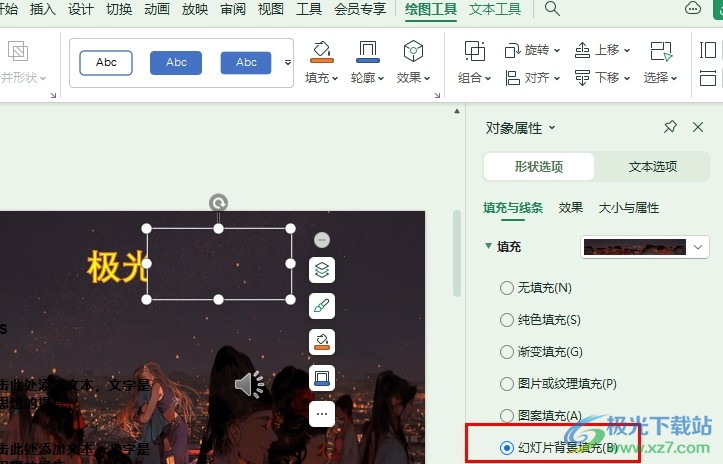
方法步骤
1、第一步,我们先点击打开电脑中的WPS软件,然后在WPS软件中找到演示文稿,双击打开该演示文稿
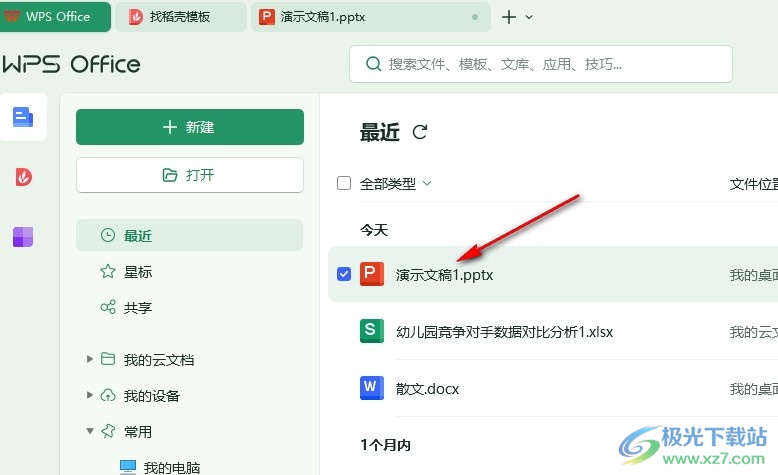
2、第二步,进入幻灯片编辑页面之后,我们在该页面中打开插入工具,再在子工具栏中点击打开“形状”工具
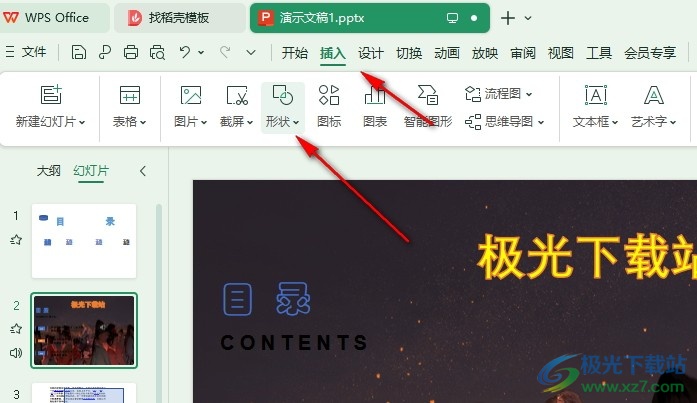
3、第三步,打开“形状”工具之后,我们在下拉列表中找到自己需要的形状,点击该形状,将其插入幻灯片中
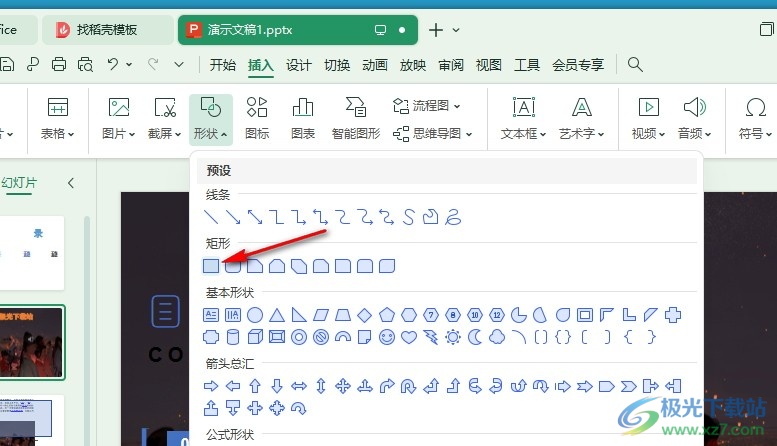
4、第四步,插入形状之后,我们右键单击该形状,然后在菜单列表中找到“设置对象格式”选项,点击打开该选项
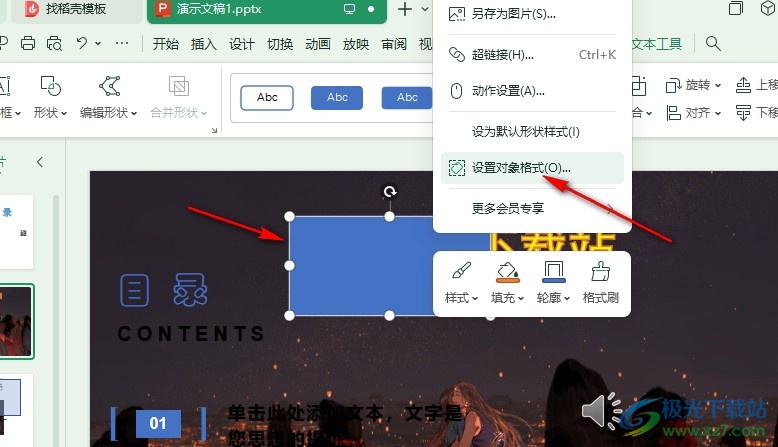
5、第五步,打开“设置对象格式”选项之后,我们在右侧窗格中打开填充选项,然后在列表中点击选择“幻灯片背景填充”选项,就能看到形状变为幻灯片背景样式了
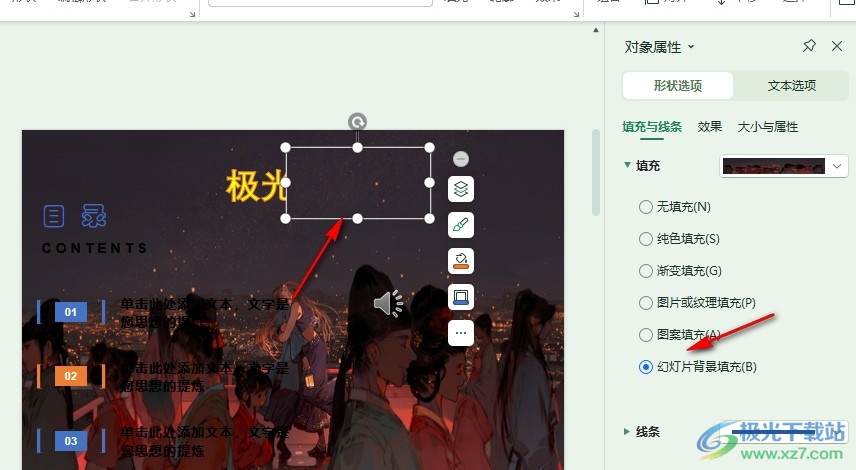
以上就是小编整理总结出的关于WPS PPT使用幻灯片背景填充形状的方法,我们在WPS软件中将形状设置为“幻灯片背景填充”之后,我们拖动图片到任意位置,图片的填充内容都会自动根据当前的背景内容进行更改,感兴趣的小伙伴快去试试吧。
